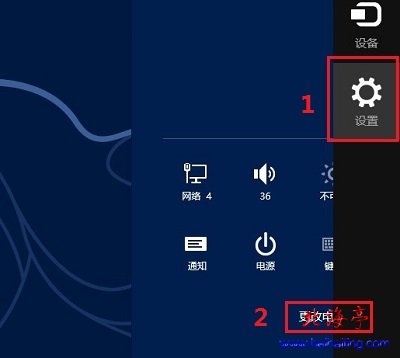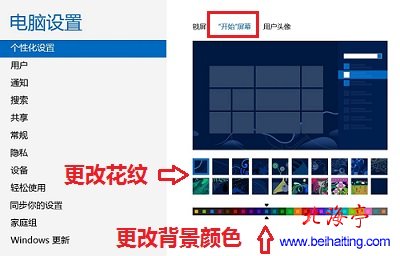|
Windows 8如何设置桌面背景(背景颜色和花纹)? 根据个人习惯,第一次见到Windows 8默认的蓝色开始屏幕背景时,就感觉非常不习惯。个人还是比较喜欢绿颜色,每天都要对这开始屏幕,护养才是最关键的!那么Windows 8如何设置桌面背景呢?这里指背景颜色和花纹,不是桌面背景图片,相信很多朋友有和我一样的想法,那么下面我们就来一起了解下Windows 8如何设置桌面背景的方法和步骤! 第一步、在Windows 8开始屏幕,将鼠标移到Win8系统右下角(右上角也可以),在弹出的工具栏上面,鼠标单击“设置”,然后找到并点击右下角“更改电脑设置”
第二步、在“电脑设置”界面,单击“个性化设置”,在右侧窗口单击“开始屏幕”选项卡,红箭头标志滑动块来更改背景颜色,上部箭头所示用于设定自己喜欢的花纹,可以设置开始屏幕花纹。
温馨提示:微软为Win8用户预设了9种背景颜色以及6种样式的背景花纹,用户可以根据自己爱好在他指定的方案下设定,不支持自定义设置。 希望上面关于Windows 8如何设置桌面背景(背景颜色和花纹)的内容对您有一定的启发! |